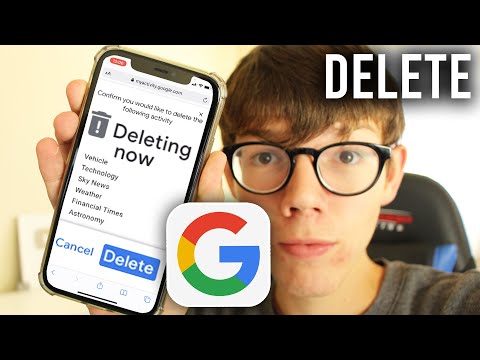הדמות שלך מייצגת אותך בפורומים מקוונים ובקהילות מקוונות אחרות. אווטאר טוב יעזור למשתמשים אחרים לזהות אותך ויעזור ליצור פרסונה מקוונת יותר. אתה יכול להשתמש באווטאר אחד בכל האתרים האהובים עליך כדי לפתח מותג אישי, או שאתה יכול להשתמש באווטרים שונים עבור קהילות שונות. כדי ללמוד כיצד ליצור אווטאר טוב תוך דקות ספורות, ראה שלב 1 להלן.
צעדים
שיטה 1 מתוך 2: הגעה לעיצוב

שלב 1. בחן את הקהילה
דרך מצוינת לקבל מושג על הדמות שלך היא לבחון את הקהילה שאתה מפרסם בה. אנשים רבים משתמשים באווטאר המתייחס לקהילה בצורה כלשהי, ועוזר לזהות את תחומי העניין שלהם.
לדוגמה, אם אתה מפרסם בפורומי משחקים, שקול להשתמש בתמונה של דמות משחקי הווידאו האהובה עליך. אם אתה מפרסם בפורומי מכוניות, בחר תמונה של המותג והדגם האהוב עליך

שלב 2. תסתכל על שם הפורום שלך
כמעט כל הפורומים מחייבים אותך ליצור שם משתמש ייחודי, ואנשים רבים מבססים את הדמות שלהם מתוך שם המשתמש שלהם. זה עוזר ליצור חיבור ויזואלי עם שם המשתמש שלך, מכיוון שאנשים יוכלו במהירות לדעת מי מפרסם.
לדוגמה, אם בחרת בשם של גיבור הקומיקס האהוב עליך, תוכל להשתמש בתמונה של הדמות הזו כדמות שלך. אם שם המשתמש שלך הוא "HorseRider", ייתכן שתרצה לבחור תמונה של סוס

שלב 3. שקול את הפרסונה המקוונת שלך
כל אחד מתנהג באופן מקוון אחרת מאשר במציאות. קח בחשבון את הפרסונה המקוונת שלך בעת עיצוב הדמות שלך. הדמות שלך צריכה לשקף את מי שאתה בקהילה הזו.
לדוגמה, אם לקחתם את הזמן לטפח אישיות מטורפת, הדמות שלכם כנראה צריכה להיות מחוץ לקיר ואקראית
שיטה 2 מתוך 2: יצירת האווטאר

שלב 1. מצא תמונה
אם אינך רוצה לצייר תמונה משלך, יהיה עליך למצוא תמונה שתוכל להשתמש בה. השתמש בכלים כמו חיפוש תמונות של Google או בינג כדי למצוא את התמונה המושלמת, או השתמש בתמונה שצילמת בעצמך.

שלב 2. ודא שהנושא יגדל היטב
אווטארים בפורום כמעט תמיד די קטנים, כך שאפשר להבחין בקלות בנושא האווטאר שלכם כאשר הוא מכווץ. נופים ותמונות במסגרת מלאה אחרות אינן מתאימות לאווטארים. פנים, דמויות, אובייקטים, רישומים ונושאים אחרים שניתן לראות בקלות יוצרים אווטרים טובים בהרבה.

שלב 3. פתח את התמונה בעזרת תוכנת עריכת התמונות שלך
אינך צריך שום דבר מפואר כדי ליצור את הדמות שלך, אלא אם אתה מתכנן להוסיף אפקטים או טקסט. כל תוכנת עריכת תמונות תעבוד, מצייר ועד פוטושופ.

שלב 4. חיתוך את הנושא
מכיוון שאין לך הרבה מקום לעבוד איתו עבור אווטרים, גזור הכל סביב הנושא. ישנן מספר דרכים לעשות זאת בהתאם לתוכנית שבה אתה משתמש, אך ישנה דרך אוניברסלית לכל התוכניות:
- לחץ על כלי הבחירה המלבני ובחר רק את הנושא.
- העתק אותו ללוח ולאחר מכן פתח קובץ חדש בעורך התמונות שלך.
- הדבק את היצירה שהועתקה כך שרק הנושא נמצא על הבד שלך.

שלב 5. בדוק את המידות המותרות על ידי הפורום
לפורומים שונים יש כללים שונים לגבי גודל תמונת הדמות. הטווח הוא בדרך כלל בין 50 X 50 px עד 100 X 100 px. רוב הפורומים יודיעו לך על המגבלות בעת שימוש בפונקציית העלאת הדמות בפרופיל המשתמש שלך.
- חלק מהפורומים עשויים לאפשר אווטרים מלבניים במקום רק ריבועים.
- חלק מהפורומים עשויים לאפשר אווטרים גדולים מאוד.

שלב 6. בחר להגדיר או לחתוך את התמונה שלך
כעת, כשהנושא שלך מבודד ואתה יודע את גבולות ממדי האווטאר שלך, אתה יכול לבחור אם ברצונך להקטין את התמונה שלך או לחתוך קטע המתאים למידות. לתוכניות שונות יהיו דרכים שונות לעשות זאת, אך בדרך כלל קיימת אפשרות "שינוי תמונה". ב- Paint יש לחצן שנה גודל בכרטיסיה דף הבית, וב- Photoshop ניתן ללחוץ על תמונה → גודל תמונה כדי לשנות את הסולם.
- אם בוחרים בקנה מידה או חיתוך תלוי לחלוטין בנושא התמונה ובגודל שלה. אם הנושא תופס את התמונה כולה, כמו למשל תמונת מכונית, אז קנה המידה יבטיח שכל זה ייכלל באווטאר. אם רק חלק מהנושא יעבוד עבור הדמות שלך, כגון פנים, תוכל לחתוך רק את החלק הזה.
- אתה יכול לעשות שילוב של שניהם גם כן. לדוגמה, אם יש לך תמונה של גיבור -על שהוא גדול מדי, תוכל להקטין אותו מעט ואז לחתוך רק את הראש כך שיתאים למידות.
- בעת קנה מידה של תמונה שלמה, שים לב ששינוי הפרופורציות יביא לתמונה נמתחת או מעוותת. לדוגמה, אם התמונה המקורית שלך מלבנית ואתה מגדיל אותה לריבוע, התמונה תופיע כמעוותת יחד. חיתוך את התמונה שלך קודם כדי שתעמוד בפרופורציות במידות האווטאר כדי להימנע מכך.

שלב 7. שמור את התמונה שגודלה השתנה
לאחר קנה המידה והתמונה של התמונה, אתה מוכן לשמור אותה. בדוק שוב שהוא עומד בדרישות הממד ולאחר מכן שמור את התמונה כקובץ PNG. זה יביא לאיכות הטובה ביותר בגודל הנמוך ביותר. זה חשוב, מכיוון שבפורומים רבים יש הגבלות על גודל הקובץ כמו גם הגבלות ממדים.
בשלב זה, ייתכן שתסיים. אתה יכול להעלות את הדמות שלך באמצעות פונקציית ההעלאה בפרופיל המשתמש שלך. אם אתה רוצה להוסיף אפקטים או טקסט לאווטאר שלך, המשך לקרוא

שלב 8. הוסף טקסט לאווטאר שלך
אם יש לך מקום, תוכל להוסיף טקסט לאווטאר שלך. זכור כי בהתאם למגבלות המימד שהפורום שלך מטיל, ייתכן שאין לך הרבה מקום. זה יכול להיות קשה להוסיף טקסט קריא לתמונה של 50 על 50.
אם אתה מתכוון להוסיף טקסט, מומלץ להשתמש בתוכנת עריכת תמונות כמו Photoshop או GIMP, מכיוון שהם מספקים הרבה יותר אפשרויות לגופנים ולהגדלה מאשר תוכניות כמו Paint. עיין במדריך זה לפרטים על הוספת טקסט באמצעות Photoshop

שלב 9. הוסף אפקטים לאווטאר שלך
אם אתה רוצה לתבל את הדמות שלך, תוכל להשתמש בעורכים מתקדמים כמו Photoshop או GIMP כדי להוסיף אפקטים מיוחדים לתמונה שלך. שימוש טוב באפקטים יכול באמת לגרום לבליטתך להתבלט ויכול להוסיף לה תחושה מקצועית.
- הוסף צל טיפה כדי שהאווטאר שלך יראה תלת מימדי יותר.
- התאם את התאורה כך שהתמונה תיראה מוארת בשמש.
- הוסף אפקט נצנצים כדי לגרום לאווטאר שלך לזרוח.
- הוסף ברק לאווטאר שלך כדי להפוך אותו ליותר מפחיד.
- הפוך את הדמות שלך לתכנית כדי שזה ייראה מכני יותר.